Notificações de mensagens de texto não funcionam no Android: 12 correções
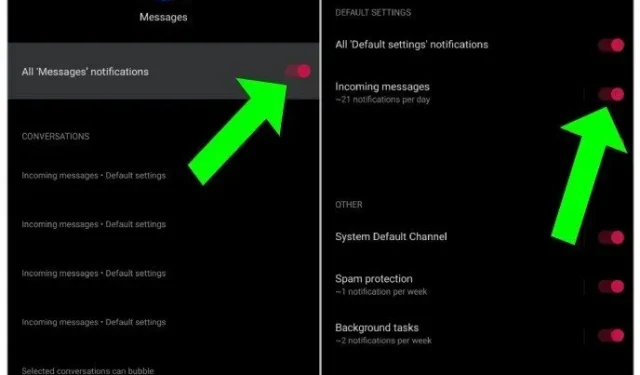
Você recebe uma mensagem de texto importante em seu telefone, mas como não recebeu um alerta, não a verifica. Podemos reviver sua raiva. Amaldiçoaríamos nossos telefones também. Você não está sozinho se isso faz você se sentir melhor.
O aplicativo de mensagens do seu Android pode apresentar notificações de mensagens de texto que não funcionam no Android, não reproduzem um som quando uma mensagem chega ou não recebem uma mensagem. Várias variáveis podem criar esses problemas devido à natureza complexa do sistema operacional Android .
Seja qual for o seu problema, preparamos um guia completo para corrigir notificações de mensagens de texto que não funcionam no seu telefone Android.
Por que meu telefone não me avisa quando recebo uma mensagem?
Muitos problemas podem fazer com que seu dispositivo Android não tenha notificações. Seu telefone pode estar mudo, desligado ou talvez no bolso de outra pessoa; quem sabe por que motivo você não ouve suas mensagens.
Mas não se preocupe; há uma solução para cada problema. E para cada solução há um artigo. Fique atento.
Como corrigir notificações de mensagem de texto que não funcionam no Android
O problema pode ser encontrado em qualquer telefone Android. Todos os telefones podem apresentar um problema de notificação de mensagem. Pode ser Samsung, Google, One Plus, Xiaomi ou outra marca. Mas não se preocupe. Para corrigir isso, consulte as soluções neste artigo.
Vamos começar com as soluções mais simples e passar para aquelas que envolvem algumas alterações de configuração. Momentos básicos:
- Explorar a cobertura da rede
- Reiniciar telefone
- Verifique o nível de volume
- Verifique as configurações de notificação
- Verifique os fones de ouvido Bluetooth conectados
- Verifique os contatos desativados
- Verifique suas configurações de Não perturbe
- Verifique aplicativos de terceiros
- Limpar cache
- Desative a otimização da bateria do aplicativo Mensagens.
- Redefinir configurações do aplicativo
- Desative o modo de economia de energia
1. Conheça a cobertura da sua rede
Também pode haver um problema com a conexão de rede. Para continuar, verifique a intensidade do sinal do seu telefone. Você também pode tentar entrar em contato com alguém por telefone ou mensagem de texto. Se o envio de mensagens não for um problema, é improvável que a rede seja a origem do problema.
2. Reinicie seu telefone
Reiniciar seu telefone Android é a primeira coisa que você deve fazer. Você pode selecionar a opção Reiniciar em seu telefone ou desativá-la.
3. Verifique o nível de volume
As notificações e o volume do toque podem ser ajustados separadamente no seu telefone. Às vezes, o volume do toque pode ser alto, mas o nível de notificação é sempre zero. Como resultado, você deve verificar isso.
Para fazer isso, pressione um dos botões de volume. Pressione a pequena seta para baixo na tela quando vir a barra de volume. O volume de notificação ficará visível. Deve ser aumentado.
O mesmo painel pode ser encontrado em Configurações > Som. Se você não vir os controles deslizantes de volume, clique em Volume.
Se o seu celular não tiver uma configuração de volume separada, aumente o nível de volume usando a configuração de toque.
4. Verifique as configurações de notificação
Configurações básicas, como configurações de notificação, tornaram-se um pouco mais difíceis de configurar nas versões atuais do Android. As configurações mais importantes estão escondidas em vários níveis. Como resultado, as pessoas não conseguem encontrá-los ou alterá-los, o que causa problemas.

Um dos motivos mais comuns para o som de notificação por SMS não funcionar em telefones Android são as configurações de notificação incorretas.
Para resolver o problema, você deve habilitar as notificações necessárias. Você pode fazer isso acessando as configurações de notificação de mensagem e selecionando uma das opções nos parágrafos abaixo e, em seguida, vá para as três seguintes:
- Ativar notificações
- Ativar outras notificações
- Alterar o som de notificação padrão
- Das configurações do telefone
Vá para “Aplicativos” nas configurações do seu telefone.
Selecione seu aplicativo de mensagens na lista de aplicativos em Todos os aplicativos.
Selecione Notificações no menu suspenso.
- No aplicativo Mensagens
Abra o aplicativo de mensagens em seu telefone e toque no ícone de três pontos na parte superior. Selecione Configurações e, em seguida, Notificações.
Ativar notificações
Primeiro, verifique se a alternância ao lado de Mostrar notificações está ativada. Você não receberá notificações de mensagens se esse recurso estiver desativado.
Ativar outras notificações
Depois de ativar a alternância de notificação, toque em todas as categorias de notificação em seu telefone, como Geral, Caixa de entrada, Atividade, Outros, etc. Qualquer opção com a barra à direita contém mais opções. Ative-os também.
Clique no botão de opção “Mostrar notificações” em cada opção para fazer isso. Em seguida, em vez de “Silencioso”, selecione “Aviso”. Ative também a opção “Mostrar pop-ups na tela”.
As mesmas configurações podem causar um problema com o toque. Saiba como corrigir o toque do Android que não está funcionando.
Alterar o som de notificação padrão
Às vezes, o tom escolhido para as notificações de mensagens pode causar problemas. Portanto, tente mudar para uma nova música. Por esta:
- Vá para Notificações > Som > Todas as configurações > Som. Escolha um novo tom.
5. Verifique os fones de ouvido Bluetooth conectados.
Muitas vezes, seu dispositivo móvel foi conectado a fones de ouvido Bluetooth. Nesse caso, você pode ter esquecido de desligá-los.
As notificações são enviadas para os fones de ouvido se isso acontecer. Você pode pensar que algo está errado com seu telefone porque deve tê-lo deixado de lado. Portanto, se você não estiver usando fones de ouvido Bluetooth, desligue-os.
6. Verifique os contatos desconectados
Muitos aplicativos de mensagens, incluindo o Samsung Messages, podem desativar determinados tópicos de bate-papo. Você pode ativar o som de alguns contatos se não estiver recebendo mensagens deles.
Por esta:
- Vá para o aplicativo de mensagens e pressione e segure a pessoa que deseja envolver.
- Para ativar as notificações, toque em Ativar som ou no ícone de sino.
- Pode ser necessário abrir um tópico de bate-papo e clicar no ícone de três pontos na parte superior de alguns telefones.
- Em seguida, escolha se deseja desativar ou ativar as notificações.
7. Verifique as configurações de Não perturbe.
Quando você está tendo problemas para receber notificações, geralmente é porque você está no modo Não perturbe. Você pode tê-lo ativado por acidente ou certos recursos, como Modo de Jogo ou Modo de Suspensão, podem ativar o Não Perturbe em alguns telefones.
Visualizar a barra de status é uma maneira rápida de ver se ela está habilitada. O DND está ativado se você vir um ícone crescente, um ícone de sino ou um ícone redondo com um traço acima dele.

- Para desativá-lo, vá para as configurações do seu telefone e selecione Som ou Notificações.
- Desative o botão Não perturbe ao lado dele.
- O modo DND programado é ativado de tempos em tempos. Desligue também.
- Dê uma olhada em outras opções em DND.
8. Verifique os aplicativos de terceiros
Mesmo aplicativos de terceiros no Android podem limitar as notificações do dispositivo. Para o seu “bem-estar digital”, alguns aplicativos como ActionDash bloqueiam todas as notificações e as entregam em massa em horários definidos.
Verifique se há aplicativos semelhantes, desative esse recurso ou coloque o aplicativo Mensagens na lista de permissões.
9. Limpe o cache
Limpe o cache e os cookies do aplicativo de mensagens padrão. Nenhuma de suas mensagens será excluída.
- Selecione o aplicativo de mensagens com o qual você está tendo problemas em Preferências do sistema > Aplicativos e alertas > Aplicativos.
- Em seguida, limpe os arquivos de cache associados acessando Armazenamento e cache.
- Clique em Limpar cache.
10. Desative a otimização da bateria do aplicativo Mensagens.
A maioria dos fabricantes de dispositivos Android é conhecida por suas melhorias rigorosas na bateria. Isso impedirá que aplicativos sejam executados em segundo plano e impedirá que você receba alertas de novas mensagens.

- Em Preferências do sistema > Aplicativos e notificações > Aplicativos, você pode desativar a otimização da bateria para o aplicativo Mensagens.
- Selecione o app Mensagens com o qual está tendo problemas.
- Isso o levará à página de informações do aplicativo Mensagens.
- Agora vá para “Bateria” e certifique-se de que a otimização da bateria deste aplicativo esteja definida como “Não otimizar”.
11. Redefina as preferências do aplicativo
Por fim, você deve redefinir as preferências do aplicativo do seu telefone se tudo mais falhar. Isso não excluirá suas informações. Esta é uma escolha muito melhor do que redefinir o dispositivo para as configurações de fábrica. Somente suas configurações serão restauradas ao estado original. Para redefinir as configurações do aplicativo:
- Vá para Aplicativos em Configurações no seu telefone.
- Toque no ícone de três pontos na parte superior da tela Todos os aplicativos para abri-lo.
- No menu, selecione Redefinir configurações do aplicativo.
12. Desative o modo de economia de energia
Um modo de economia de energia que entra em ação quando a bateria do telefone está fraca é outra opção para otimizar seu telefone.
Isso geralmente não é um problema porque ele muda para o modo normal quando você carrega o telefone. Enquanto alguns telefones ativam o modo de economia de energia em 5%, algumas marcas o ativam em 10% ou até 15%.

- Isso pode ser alterado em Preferências do sistema > Bateria > Economia de bateria/Economia de energia > Ativar este recurso automaticamente ou desligá-lo completamente.
Conclusão
Digamos que nenhuma dessas opções funcionou e a notificação de mensagem de texto ainda não funciona. Nesse caso, você pode redefinir o dispositivo para as configurações de fábrica, retornando-o ao seu estado original.
Infelizmente, isso significará que você perderá todos os seus dados e terá que restaurar tudo, o que pode levar algum tempo. A redefinição do telefone é algo que geralmente não oferecemos suporte ou recomendamos apenas como último recurso.
Perguntas frequentes
Por que meu telefone não me alerta quando recebo uma mensagem de texto?
Na maioria dos casos, os problemas de “notificações de mensagens de texto que não funcionam no Android” são causados por problemas de software, não de hardware. Isso pode ser devido a: – Restrições aos remetentes. – Número errado do centro de SMS. – Memória insuficiente. – Configuração de rede incorreta.
Como corrigir notificações de texto no meu Android?
Você pode corrigir a notificação de texto seguindo estas etapas: 1. Na tela inicial, abra o aplicativo Configurações.2. Selecione “Aplicativos” no menu suspenso.3. Procure o aplicativo Mensagens para ver suas informações.4. Ative a opção “Permitir notificação” na primeira configuração – “Notificações”.
Por que meu telefone Android não me notifica sobre mensagens de texto?
Para resolver: – Vá para “Sons e notificações”> “Notificações de aplicativos” em Configurações. – Verifique se as notificações estão ativadas e definidas como “Normal” para o aplicativo selecionado. – Verifique se Não perturbe está ativado.
Por que não recebo notificações quando recebo uma mensagem de texto?
1. Toque no símbolo de menu no aplicativo de mensagens.2. Selecione “Configurações” ou “Mensagens” no menu.3. Toque em “Notificações” ou “Configurações de Notificação” se necessário.4. Defina suas preferências5. Quando uma marca de seleção aparece ou uma alternância é habilitada, ela está habilitada.



Deixe um comentário